Conas spásanna tosaigh agus rianaithe a bhaint i gcealla Excel?
Uaireanta, nuair a dhéanann tú sonraí a chóipeáil ó áiteanna eile agus iad a ghreamú ar bhileog oibre Excel, d’fhéadfadh go mbeadh roinnt spásanna breise ag fágáil ag tosaigh nó ag deireadh teaghráin i gcealla. Tógann sé am na spásanna a scriosadh ceann ar cheann chun sonraí a dhéanamh cuma slachtmhar. Tugann an rang teagaisc seo isteach na bealaí cliste agus éasca a chuidíonn leat spásanna ceannródaíocha agus rianaithe a bhaint go tapa.
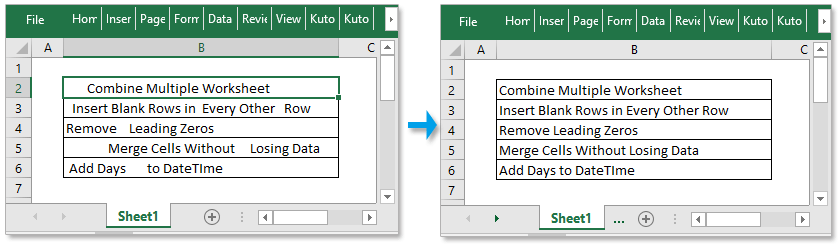
- Modh A: Bain na spásanna breise go léir ó shreangáin leis an bhfeidhm TRIM (2 chéim)
Bain gach spás breise lena n-áirítear spás breise, spás le rá agus le rianú - Modh B: Bain spásanna tosaigh ó teaghráin leis an gcód VBA (5 chéim)
Bain an chéad spás amháin, caithfear cóip a bheith agat sula rithfidh tú an cód - Modh C: Bain na spásanna tosaigh / rianaithe / breise / gach spás de réir mar a theastaíonn uait le Kutools (3 chéim)
Bain spásanna tosaigh / ráille / breise / gach spás de réir mar is gá duit - Íoslódáil comhad samplach
Sa chomhad samplach seo tá na sonraí go léir a theastaíonn ón alt seo - Oibríochtaí Eile (Ailt) a Bhaineann le Spásanna
Líon spás roimh shreang an téacs Faigh suíomh an naoú spáis Mar sin de ..
Bain spásanna breise ó teaghráin
1. Roghnaigh cill in aice leis an gcill is mian leat spásanna breise a bhaint as sreangán, clóscríobh an fhoirmle seo
=TRIM(B2)
Is é B2 an cill ar mhaith leat spásanna a bhaint aisti, Féach ar an scáileán:
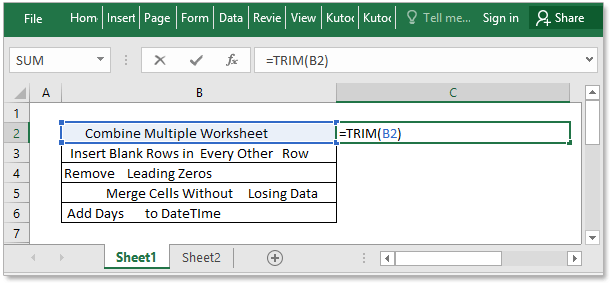
2. Brúigh Iontráil eochair chun an toradh a fháil ansin tarraing láimhseáil líonta uathoibríoch thar na cealla ar mhaith leat spásanna breise a bhaint astu, baineadh na spásanna tosaigh agus na spásanna rianaithe go léir agus spásanna breise.

Leid:
1. Is féidir leat torthaí na foirmle a chóipeáil agus a ghreamú mar luach mar atá thíos den ghrianghraf a thaispeántar:

2. Tá an modh seo éasca go leor mura gá duit ach spásanna i gcealla tadhlacha a bhaint laistigh de shraith nó i gcolún. Mar sin féin, nuair is gá duit spásanna tosaigh a bhaint i raon ina bhfuil roinnt sraitheanna agus colúin, caithfidh tú an fheidhm a úsáid arís agus arís eile. Sa chás seo, is féidir leat triail a bhaint modh C..
Bain gach spás breise lena n-áirítear carachtair neamhphriontála agus spás neamhbhriste
Má tá roinnt carachtair neamhphriontála i do shreang mar atá le feiceáil in Excel mar CHAR (160), ní féidir iad a bhaint go rathúil leis an bhfeidhm TRIM. Sa chás seo, ní mór duit feidhm TRIM, feidhm CLEAN agus feidhm SUBSTITUTE a chomhcheangal le chéile chun an post seo a láimhseáil.
Ag baint úsáide as an bhfoirmle seo:
=TRIM(CLEAN(SUBSTITUTE(B2,CHAR(160)," ")))
Sa chás seo, is é Cill B2 an chill is mian leat gach spás breise a bhaint.

Ansin tarraing láimhseáil líonta thar na cealla is mian leat an fhoirmle seo a chur i bhfeidhm.

Nóta:
Bainfidh feidhm TRIM gach spás breise lena n-áirítear spás tosaigh, spásanna ráille agus na spásanna breise idir focail. Más mian leat spásanna tosaigh amháin a bhaint, téigh chuig Modh B. Más mian leat spásanna tosaigh amháin a bhaint, nó spásanna rianaithe amháin, nó más mian leat gach spás breise a bhaint, lena n-áirítear carachtair neamhphriontála, téigh chuig modh C..
Más mian leat na sonraí go léir i ndoiciméad Word a thiontú nó a iompórtáil go Excel, is féidir leat cód VBA a úsáid.
1. Brúigh Alt + F11 eochair le cumasú Microsoft Visual Basic d’Fheidhmchláir fhuinneog.
2. cliceáil Ionsáigh > Modúil chun nua a chruthú Modúil script, cóipeáil agus greamaigh thíos an cód leis an script.
VBA: Scriosadh spásanna tosaigh ón sreangán
">Sub RemoveLeadingSpace()
'Updateby20131129
Dim Rng As Range
Dim WorkRng As Range
On Error Resume Next
xTitleId = "KutoolsforExcel"
Set WorkRng = Application.Selection
Set WorkRng = Application.InputBox("Range", xTitleId, WorkRng.Address, Type:=8)
For Each Rng In WorkRng
Rng.Value = VBA.LTrim(Rng.Value)
Next
End Sub


3. Brúigh F5 eochair chun an cód a rith, ansin a Kutools le haghaidh Excel tagann dialóg amach chun cealla a roghnú chun spásanna tosaigh a bhaint.

4. Tar éis duit cealla a roghnú, cliceáil OK, anois, tá na spásanna tosaigh i roghnúcháin bainte.

Nóta:
Leis an gcód VBA seo, ní bhaineann sé ach spásanna tosaigh, agus athróidh sé sonraí bunaidh agus ní thacaíonn sé le Cealaigh. Sula gcuirfidh tú an cód VBA seo i bhfeidhm, sábháil cóip de do chuid sonraí le do thoil.
Modh C: Bain na spásanna tosaigh / rianaithe / breise / gach spás de réir mar a theastaíonn uait le Kutools (3 chéim)
Tá an uirlis seo ar cheann de 229 uirlis i Kutools le haghaidh Excel, soláthraíonn sé cúig rogha duit cineálacha éagsúla spásanna a scriosadh de réir mar a theastaíonn uait:
- Bain spásanna tosaigh
- Bain spásanna ráille
- Bain spásanna tosaigh agus rianaithe
- Bain gach spás breise
- Bain gach spás
Tacaíonn an uirlis seo le Cealaigh, ach sula n-úsáideann tú an fóntais seo, ní mór duit nóiméad a thógáil chun suiteáil saor in aisce é.
1. Roghnaigh na sonraí a theastaíonn uait spásanna a bhaint, ansin cliceáil Kutools > Bain Spásanna. Féach an pictiúr:

2. Ansin seiceáil an rogha atá uait sa Bain Spás dialóg.

Bain Spásanna Luaidhe amháin:

Bain Spásanna Trailing amháin:

Bain Spásanna Leading & Trailing amháin:

Bain Gach Spás Barrachais:

Bain Gach Spás:

Taispeántas: Bain Spásanna
 Cliceáil chun an comhad samplach seo a íoslódáil
Cliceáil chun an comhad samplach seo a íoslódáil
Líon spás roimh shreang an téacs
Soláthraíonn sé cleas chun líon na spásanna tosaigh a chomhaireamh go tapa
Faigh suíomh an naoú spáis
San Airteagal seo, tugtar isteach na cleasanna ar shuíomh an naoú spáis in Excel a fháil go héasca.
Cuir spás idir an chéad ainm agus an t-ainm deireanach
Go ginearálta, tá spás idir céadainm agus ainm deiridh. Ach i roinnt uaireanta, cailltear na spásanna ionas go gcaithfidh tú spás a chur idir ainmneacha in Excel. Soláthróidh anseo dhá bhealach éagsúla chun an post seo a láimhseáil go tapa.
Líon na gcarachtar a eisíonn spásanna
De ghnáth úsáideann tú an fheidhm LEN chun líon na gcarachtar a chomhaireamh, áfach, más mian leat carachtair a áireamh gan spás a áireamh, teastaíonn foirmle eile uait. San Airteagal seo, soláthraíonn sé dhá bhealach éasca duit a roghnú chun na puzail seo a láimhseáil.
Na hUirlisí Táirgiúlachta Oifige is Fearr
Réitíonn Kutools for Excel an chuid is mó de do chuid Fadhbanna, agus Méadaíonn sé do Tháirgiúlacht 80%
- Barra Foirmle Super (cuir línte iolracha téacs agus foirmle in eagar go héasca); Leagan Amach Léitheoireachta (líon mór cealla a léamh agus a chur in eagar go héasca); Greamaigh go dtí an Raon Scagtha...
- Cumaisc Cealla / Sraitheanna / Colúin agus Sonraí a Choinneáil; Ábhar Cealla Scoilt; Comhcheangail Sraitheanna Dúblacha agus Suim / Meán... Cill Dúblach a Chosc; Déan comparáid idir Ranganna...
- Roghnaigh Dúblach nó Uathúil Sraitheanna; Roghnaigh Blank Rows (tá na cealla uile folamh); Aimsigh Super agus Fuzzy Aimsigh i go leor Leabhar Oibre; Roghnaigh go randamach ...
- Cóip Díreach Cealla Il gan tagairt fhoirmle a athrú; Tagairtí Cruthaigh Auto chuig Bileoga Il; Cuir Urchair isteach, Boscaí Seiceála agus go leor eile ...
- Foirmlí is Fearr agus Cuir isteach go tapa, Ranganna, Cairteacha agus Pictiúir; Cealla a Chriptiú le pasfhocal; Cruthaigh Liosta Ríomhphoist agus seol ríomhphoist ...
- Sliocht Téacs, Cuir Téacs leis, Bain de réir Poist, Bain Spás; Subtotals Paging a chruthú agus a phriontáil; Tiontaigh Idir Ábhar Cealla agus Tráchtanna...
- Scagaire Super (scéimeanna scagaire a shábháil agus a chur i bhfeidhm ar bhileoga eile); Ard-Sórtáil de réir míosa / seachtaine / lae, minicíocht agus níos mó; Scagaire Speisialta le cló trom, iodálach ...
- Comhcheangail Leabhair Oibre agus Bileoga Oibre; Cumaisc Táblaí bunaithe ar eochaircholúin; Roinn Sonraí i Ilbhileoga; Baisc Tiontaigh xls, xlsx agus PDF...
- Grúpáil Tábla Pivot de réir uimhir na seachtaine, lá na seachtaine agus níos mó ... Taispeáin Cealla Díghlasáilte, Faoi Ghlas de réir dathanna éagsúla; Aibhsigh Cealla a bhfuil Foirmle / Ainm orthu...

- Cumasaigh eagarthóireacht agus léamh tabbed i Word, Excel, PowerPoint, Foilsitheoir, Rochtain, Visio agus Tionscadal.
- Oscail agus cruthaigh cáipéisí iolracha i gcluaisíní nua den fhuinneog chéanna, seachas i bhfuinneoga nua.
- Méadaíonn do tháirgiúlacht 50%, agus laghdaíonn sé na céadta cad a tharlaíonn nuair luch duit gach lá!

